移动硬盘显示电脑无法识别 移动硬盘插入电脑无法识别怎么办
更新时间:2024-01-09 11:58:59作者:yang
当我们将移动硬盘插入电脑时,有时会遇到一个让人苦恼的问题——电脑无法识别移动硬盘,这种情况常常让人束手无策,不知所措。我们不必过于担心,因为对于这个问题,我们有一些解决办法。在本文中我们将探讨一些常见的原因和可能的解决方法,帮助您解决移动硬盘无法被电脑识别的困扰。
操作方法:
1.移动硬盘插入电脑,选择计算机,选择左侧“此电脑”,点击右击
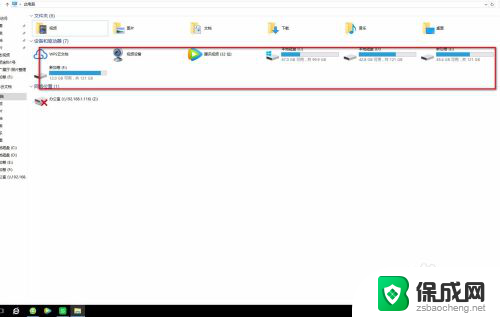
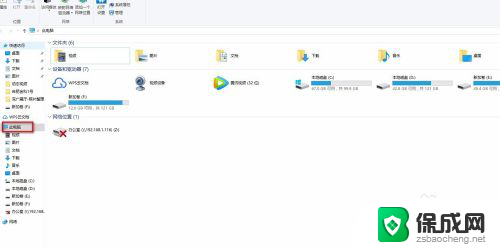
2.选择“管理”点击,进入计算机管理;选择磁盘“磁盘管理”

3.如没有看到移动硬盘,可以选择右边的更多操作,重新扫描磁盘
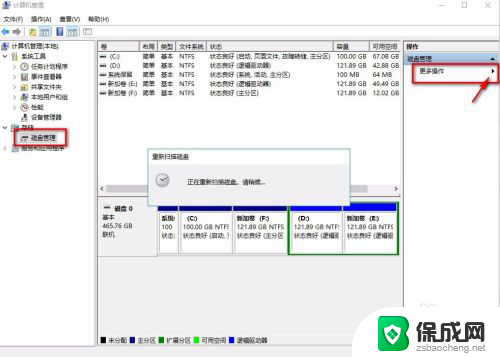
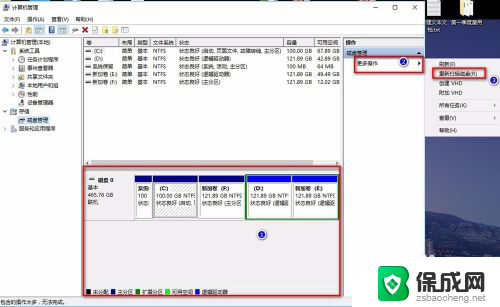
4.如依然没有发现盘符,再点击左侧“设备管理器”,找到“通用串行总线控制器”,双击
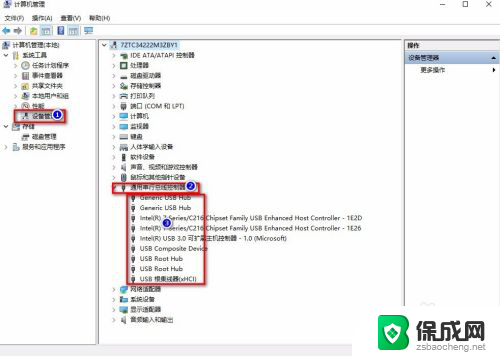
5.随便选择一个,单击右键,点击属性;找到“电源管理”
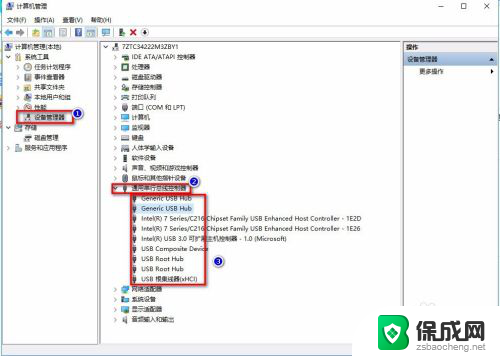
6.去掉“允许计算机关闭此设备以节约电源”的勾选,选择确定
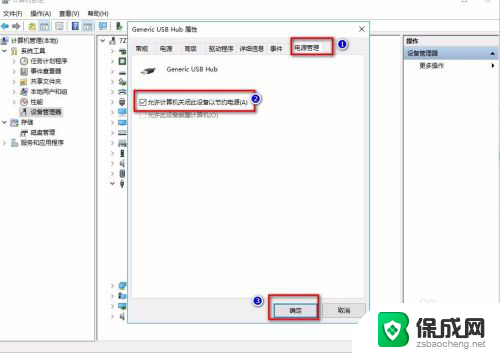
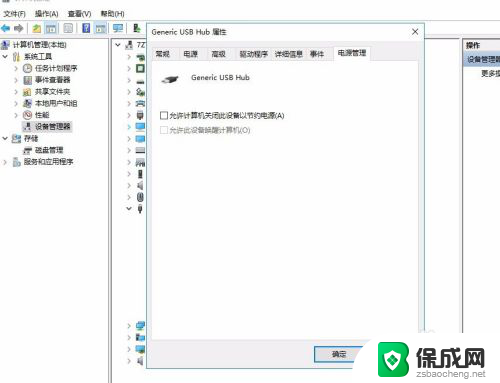
7.然后将“通用串行总线控制器”下的设置全部,按照以上步骤。全部去掉“允许计算机关闭此设备以节约电源”的勾选,选择确定;然后重新插入移动硬盘就可以读取硬盘了。
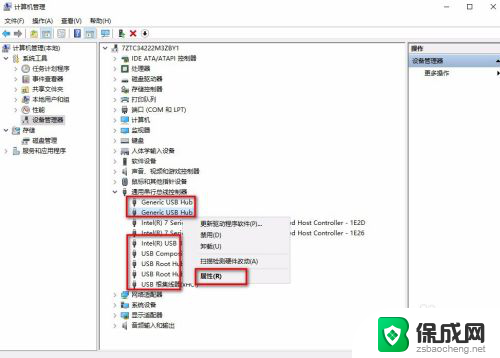
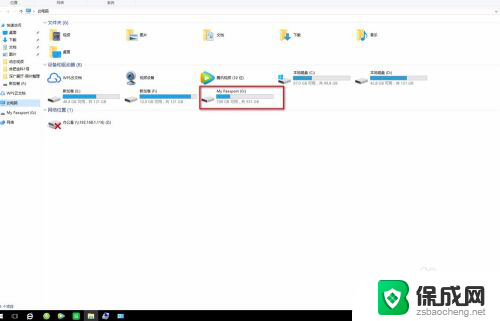
以上就是移动硬盘在电脑上无法被识别的全部内容,如果你也遇到了这个问题,不妨试试小编提供的解决方法,希望能对你有所帮助。
移动硬盘显示电脑无法识别 移动硬盘插入电脑无法识别怎么办相关教程
-
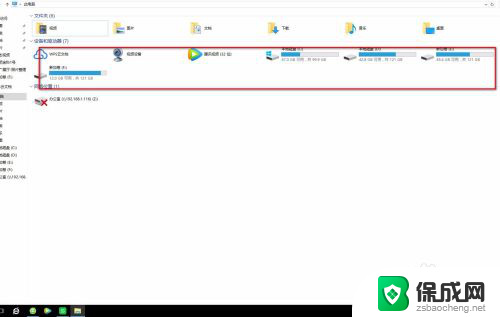 电脑为什么识别不了移动硬盘 电脑无法识别移动硬盘怎么解决
电脑为什么识别不了移动硬盘 电脑无法识别移动硬盘怎么解决2024-01-07
-
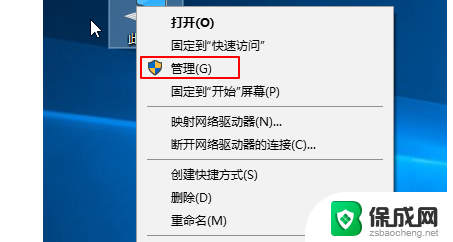 电脑识别不了硬盘怎么办 硬盘无法被电脑识别怎么办
电脑识别不了硬盘怎么办 硬盘无法被电脑识别怎么办2025-03-31
-
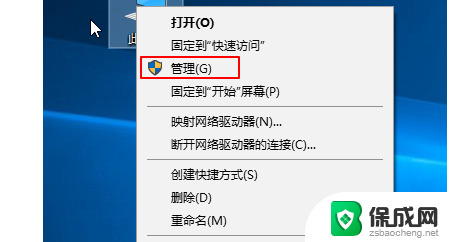 笔记本电脑不识别移动硬盘怎么办 电脑无法识别硬盘怎么办
笔记本电脑不识别移动硬盘怎么办 电脑无法识别硬盘怎么办2024-01-14
-
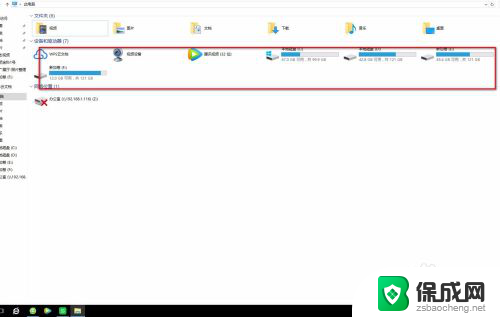 电脑读取不到移动硬盘怎么解决 电脑无法识别移动硬盘怎么解决
电脑读取不到移动硬盘怎么解决 电脑无法识别移动硬盘怎么解决2024-06-07
-
 电脑硬盘装好怎么不显示 移动硬盘插上电脑却无法识别怎么办
电脑硬盘装好怎么不显示 移动硬盘插上电脑却无法识别怎么办2024-02-14
-
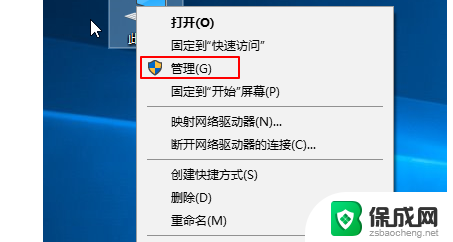 为什么硬盘插上去识别不出来 电脑无法识别硬盘怎么办
为什么硬盘插上去识别不出来 电脑无法识别硬盘怎么办2024-05-14
电脑教程推荐